Corrigido: Cartão de Memória Não Aparece no Celular Nem no PC
Jacinta atualizou em 19/04/2024 para Recuperação de Meios de Armazenamento | Mais Artigos
"Ei, você já conheceu esse problema que o cartão de memória desapareceu repentinamente do celular? O cartão de memória de repente torna-se invisível e não pode ser detectado por celular e PC. Agora estou tendo esse problema no meu celular, o meu cartão de memória não aparece e também não pode ser detectado pelo meu computador. É por isso que postei minha pergunta aqui, se você sabe como resolver o meu problema, ajude-me. Obrigado."
O cartão de memoria não aparece no celular? Seu celular não consegue ler o cartão e o computador também não pode detectá-lo? Não deixe todos os seus valiosos dados desaparecerem com o cartão de memória corrompido. Agora, você pode consertar e reparar seu cartão de memória corrompido que não pode aparecer no celular nem no PC, sem perder dados. Como? Siga para encontrar reparos aqui mesmo.
Como reparar cartão de memória não aparece no PC ou no celular
Sempre que seu cartão de memória, cartão SD, disco rígido externo ou unidade USB, etc., os dispositivos de armazenamento não aparecem nem podem ser detectados por celular e PC, não se apresente em formatá-los. Em primeiro lugar, você deve parar de usar o dispositivo imediatamente, seu próximo movimento é encontrar solução ou método para reparar ou corrigir o cartão de memória ou os outros dispositivos não detectáveis ou corrompidos. Como? Aqui você encontrará vários métodos oferecidos por administradores profissionais e sites confiáveis para reparar o cartão de memória corrompido, não detectado ou não reconhecido.
Método 1. Atualizar o driver do cartão de memória para fazer o cartão de memória aparecer
Quando o driver do cartão de memória está antigo, pode não funcionar normalmente, então o celular ou o computador não podem detectá-lo ou reconhecê-lo, você pode seguir as etapas abaixo para atualizar o driver do cartão de memória e corrigir o erro "cartão de memória não aparece" no celular ou PC agora:
Passo 1. Insira o cartão de memória em um leitor de cartão e conecte-o ao seu PC.
Passo 2. Clique com o botão direito em "Este Computador" e escolha "Propriedades".
Passo 3. Clique em "Gerenciador de dispositivos" e e ao lado de "Controladores USB", clique em "+". Então você verá um ponto de exclamação amarelo.
Passo 4. Clique com o botão direito do mouse e escolha "Atualizar driver".
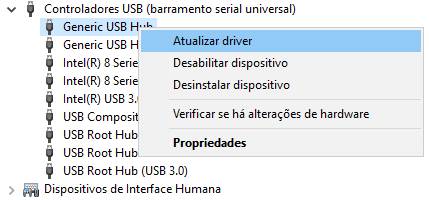
Passo 5. clique em "Pesquisar automaticamente software de driver atualizado".
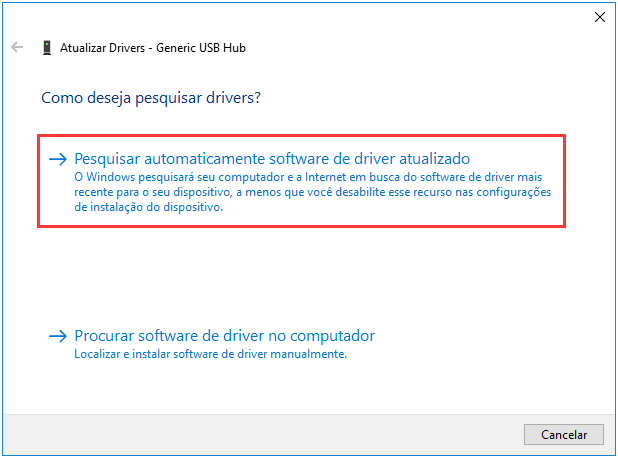
Aguarde pacientemente e deixe os drivers ser instalados e reinicie seu computador. Agora você pode reconectar seu cartão de memória com o PC para verificar se ele pode ser reconhecido ou não.
Método 2. Executar o CHKDSK para corrigir cartão SD não aparece no PC
Quando o cartão de memória não aparece e não pode ser detectado por celular ou PC, vá para Gerenciamento de Disco para verificar se foi detectado. Se aparecer lá mas não conseguir abrir, então executar o comando CHKDSK para corrigir erros internos para tornar o cartão de memória legível novamente.
Observe que este comando causará um erro de perda de arquivo ao reparar o erro interno em um cartão de memória, portanto, certifique-se de recuperar os dados do cartão inacessível antes de executar os passos a seguir.
Vamos ver os passos detalhados agora:
Passo 1. Clique em Iniciar e vai para o Painel de controle.
Passo 2. Clique em Ferramentas administrativas e, em seguida, clique em Gerenciamento do computador.
Passo 3. Quando a janela for aberta, clique em Gerenciamento de disco e, em seguida, encontre o dispositivo no visualizador de unidade.
Passo 4. Pressione Win + R > Digite: cmd e pressione Enter.
Passo 5. Digite: chkdsk D: /f (subsititua D pela letra de unidade do seu cartão de memória) e pressione Enter.
Se a linha de comando não for sua escolha ideal, você pode aplicar esta ferramenta alternativa de linha de comando - EaseUS CleanGenius. Use esta ferramenta de um clique para corrigir o erro do sistema de arquivos no seu disco rígido.
Passo 1. Baixe o EaseUS CleanGenius no seu computador gratuitamente.
Passo 2. Execute o software. Clique em "Otimização" no painel esquerdo e escolha "Exibição de arquivos".
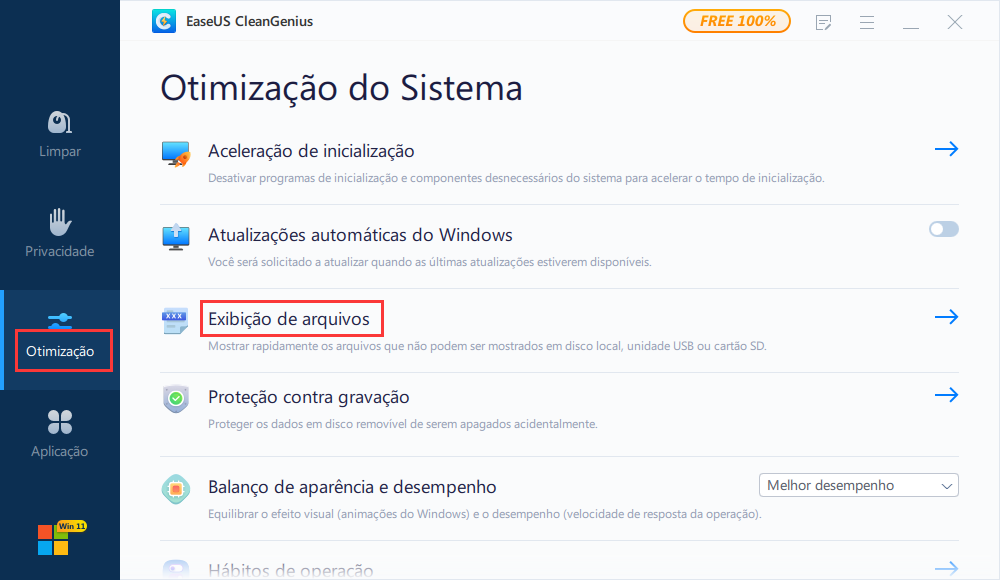
Passo 3. Acesse "Escolha a unidade" e selecione a unidade com erro no sistema de arquivos. Marque a opção "Verificar e corrigir erro do sistema de arquivo" e clique em "Executar".
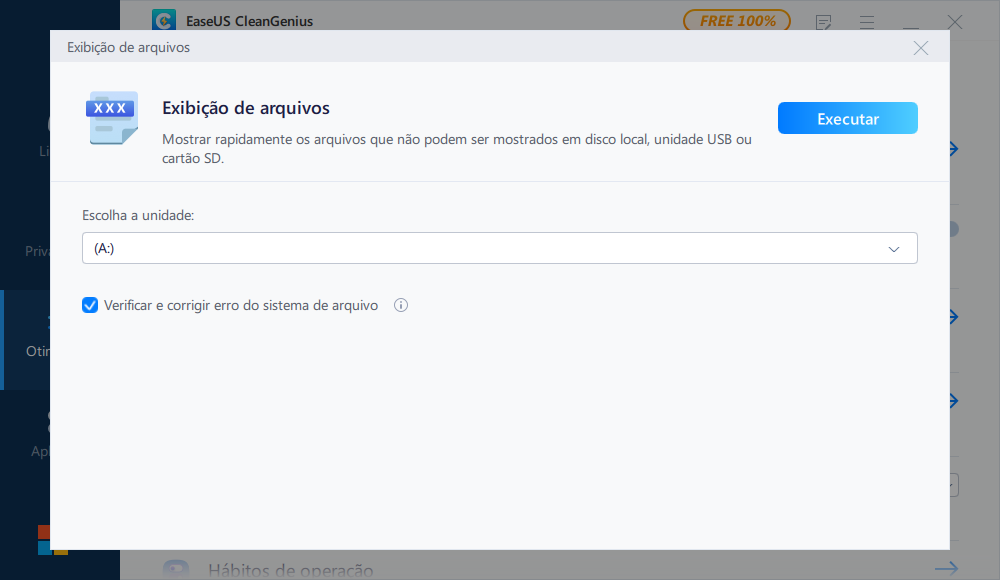
Passo 4. Aguarde o EaseUS CleanGenius concluir o processo de reparação. Depois disso, clique em "aqui" para ver o resultado.
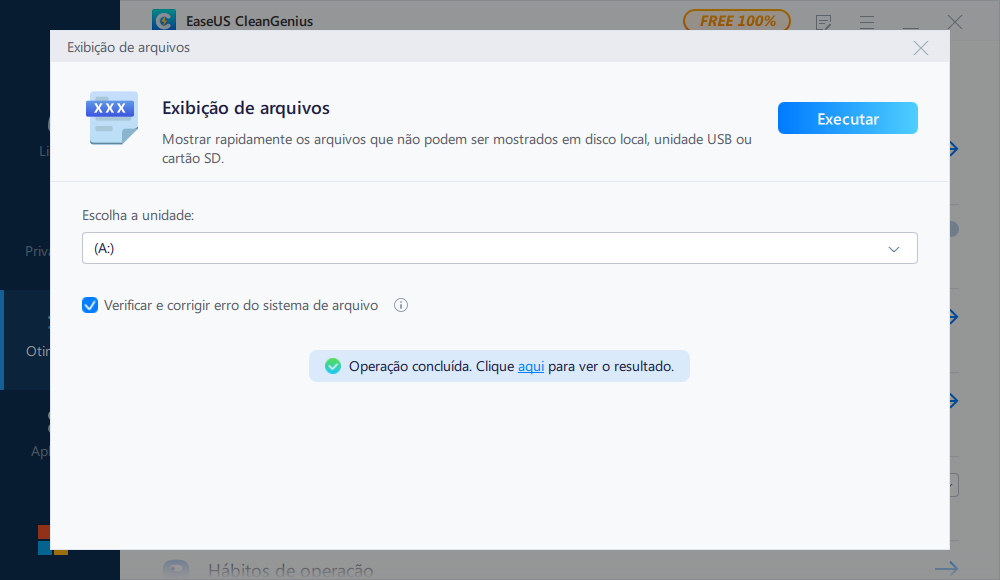
Ao fazer isso, você poderá acessar seu cartão de memória e ler os dados nele novamente. Se não, tente a segunda vez com o comando diferente: chkdsk D:/f /offline e pressione Enter.
O problema de cartão de memória danificado ou corrompido é responsável pela maior parte do problema "não detectado", e você pode precisar de mais soluções para reparar cartão sd corrompido.
Como restaurar dados do cartão de memória inacessível antes de formatar
Depois de fazer o cartão de memória indetectável aparecer no PC, não se apresente em inseri-lo novamente no seu celular. Para garantir que tudo funcione, é altamente recomendado para você formatá-lo, mas antes de formatar, gostaríamos de sugerir que você restaure todos os dados valiosos do cartão de memória com antecedência, com a ajuda do software de recuperação de dados profissional.
Se alguns dados importantes foram perdidos no cartão de memória que era indetectável ou você ainda não pode acessar dados importantes no cartão de memória, não se preocupe e sua melhor chance é permitir que o software de recuperação de dados profissional - EaseUS Data Recovery Wizard ajude.
Passo 1. Selecione o cartão de memória para verificar.
Conecte o cartão de memória ao seu computador e inicie o software de recuperação de cartão da EaseUS no seu PC. Clique em "Verificar" para começar a procurar seus dados perdidos.

Passo 2. Aguarde o processo de digitalização terminar.
Após o processo de digitalização, você pode verificar e filtrar os arquivos desejados neste programa. Clique em "Filtro" se você estiver procurando por um tipo de arquivo específico.

Passo 3. Recupere arquivos desejados.
Você pode clicar duas vezes diretamente nos arquivos para visualizar e ver se estão bem. Depois disso, você pode escolher os arquivos desejados e clicar em "Recuperar" para restaurá-los para um local seguro no seu PC ou em outros dispositivos de armazenamento externos.

Como formatar um cartão de memória corrompido
Depois de seguir as duas etapas anteriores, e você ainda não puder usar o cartão de memória corretamente, não se preocupe e agora pode formatar o cartão de memória no sistema de arquivos NTFS ou no sistema de arquivos FAT32 para reutilizá-lo novamente:
Passo 1. Clique com o botão direito em Este Computador, e Gerenciar > Gerenciamento de disco.
Passo 2. Clique com o botão direito do mouse no cartão de memória e escolha "Formatar".
Passo 3. Selecione um sistema de arquivos e execute uma formatação rápida.
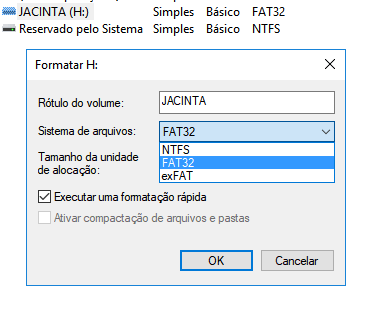
Agora você pode mover e armazenar dados encontrados no cartão de memória para continuar usando esses dados e inseri-lo no seu celular para expandir o espaço de armazenamento novamente.
Artigos relacionados
-
Como recuperar dados do HD externo LaCie (2024)
![Jacinta]() Jacinta 2024-04-15
Jacinta 2024-04-15
-
Como reparar um cartão xD corrompido e recuperar fotos dele
![Jacinta]() Jacinta 2024-03-14
Jacinta 2024-03-14
-
Como Corrigir Pen Drive Corrompido ou Ilegível e Recuperar Dados
![Rita]() Rita 2023-10-19
Rita 2023-10-19
-
Como Recuperar Dados de um Pen Drive RAW
![Jacinta]() Jacinta 2023-10-19
Jacinta 2023-10-19
Prêmios e avaliações
![]()
"Recupere dados e arquivos já excluídos do seu Windows de maneira simples e rápida."
- Por Andrey José Aguiar
Leia mais >>

EaseUS Data Recovery Wizard
Poderoso software de recuperação de dados para recuperar arquivos em quase todos cenários de perda de dados no Windows e Mac.
Tamanho: 1,97MB
Serviços de recuperação de dados da EaseUS
Os especialistas em recuperação de dados da EaseUS têm experiência inigualável para reparar discos e sistemas e recuperar dados de todos os dispositivos, como RAID, HD, SSD, USB, pen drive, etc.
